GroupWise 2012 e Messenger 2.2
Novell Messenger è un programma di messaggistica istantanea per uso aziendale che utilizza eDirectory per il database utenti. Questo prodotto consente di creare un elenco di contatti, inviare messaggi in tempo reale, creare un archivio di messaggi, impedire o consentire ad altri utenti di visualizzare la propria disponibilità e altro ancora.
IMPORTANTE:Perché la funzionalità Messenger sia disponibile in GroupWise, è necessario installare Novell Messenger sulla workstation.
1.0 Abilitazione di Novell Messenger in GroupWise
-
In GroupWise, fare clic su .
-
Fare clic su .
-
Selezionare .
-
Selezionare .
-
Fare clic su .
2.0 Invio di un messaggio in tempo reale da Novell Messenger
-
In GroupWise, fare clic sull'icona .
-
Fare clic sul nome della persona alla quale si desidera inviare un messaggio.
Le informazioni rapide disponibili per l'utente vengono visualizzate insieme alla presenza Novell Messenger.
-
Fare clic sull'icona . Si apre la finestra di conversazione Novell Messenger.
-
Digitare il messaggio.
-
Premere Invio per inviare il messaggio.
3.0 Invio di un messaggio immediato dal menu File
-
In GroupWise, fare clic su > > .
-
Fare clic sul nome della persona alla quale si desidera inviare un messaggio.
oppure
Fare clic sul pulsante per cercare una persona non inclusa nell'elenco di contatti.
-
Fare clic su .
-
Digitare il messaggio.
-
Premere Invio o Alt+Invio.
4.0 Visualizzazione dell'elenco Contatti di Messenger
-
In GroupWise, fare clic su > > .
5.0 Visualizzazione dello stato di presenza in·Novell Messenger
In GroupWise è possibile visualizzare le informazioni sulla presenza in Novell Messenger per tutte le persone incluse nella Rubrica personale. Le informazioni sulla presenza vengono visualizzate in tre ubicazioni: nelle Informazioni rapide dei campi , e di un elemento, nel campo di un elemento ricevuto e nelle Informazioni Rapide dei contatti della Rubrica.
In Novell Messenger è possibile inviare un messaggio ai contatti che sono in linea o inattivi.
6.0 Aggiunta di contatti da GroupWise a Novell Messenger
-
Da una rubrica in GroupWise, trascinare e rilasciare il contatto nell'elenco dei contatti Novell Messenger.
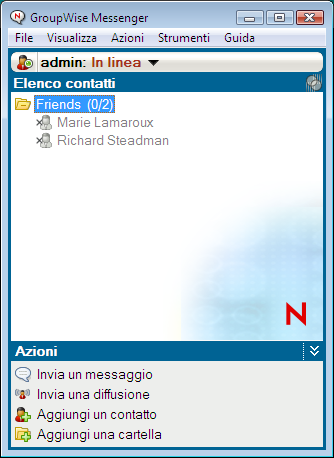
7.0 Avvio di Novell Messenger all'avvio di GroupWise
-
In GroupWise, fare clic su > .
-
Fare doppio clic su .
-
Nella scheda , selezionare o deselezionare .
Se GroupWise e Novell Messenger sono entrambi in esecuzione e si esce da GroupWise, Novell Messenger rimane in esecuzione fino a quando non viene chiuso.
8.0 Visualizzazione delle opzioni di Novell Messenger
-
In GroupWise, fare clic su > > .
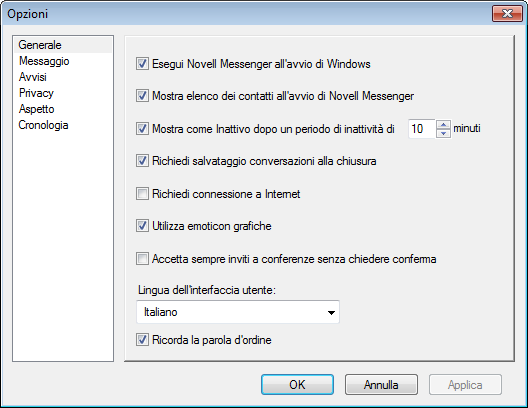
-
Selezionare le opzioni desiderate, quindi fare clic su .
9.0 Note legali:
Copyright © 2011 Novell, Inc. Tutti i diritti riservati. È vietato riprodurre, fotocopiare, memorizzare su un sistema o trasmettere la presente pubblicazione o parti di essa senza l'espresso consenso scritto dell'editore. Per informazioni sui marchi di fabbrica di Novell, vedere l'elenco di marchi di fabbrica e di servizio di Novell. Tutti i marchi di fabbrica di terze parti appartengono ai rispettivi proprietari.